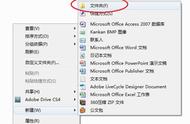理光复印机是一种功能非常强大的设备,它具备扫描、复印、打印以及传真等多项功能,扫描是理光复印机的一项核心功能,因此在工作中使用频率非常高。下面就来介绍一下理光复印机的扫描方法。

理光扫描的界面
以下图片是理光系列扫描界面,按左边“扫描”按钮进入或点击屏幕“扫描仪”

1.原稿类型:可选择黑白或彩色扫描
2.分辨率:一般文件200或300dpi
3.扫描尺寸:扫描证件身份证发票等不规则尺寸提示尺寸检测不到时,可以选择A4进行扫描

当需要扫描双面文件时:把单面原稿改为双面

1.选择单页,TIFF:可以扫描为单页图片格式
2.选择单页,PDF:可以扫描为单页PDF格式
3.选择多页,PDF:可以扫描为多页PDF格式

理光复印机是对我们工作生活中非常有用的一个设备,掌握好它的使用技巧可以方便我们的工作,提高工作效率。希望通过这篇文章,您可以更好地理解理光复印机的扫描方法。
,